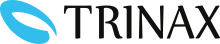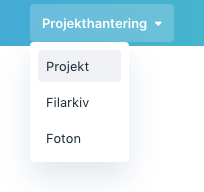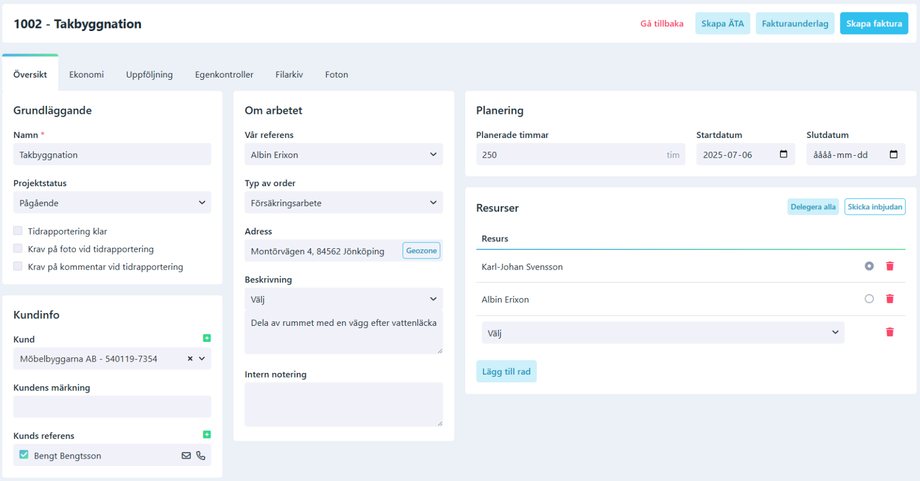Projekt | Redigera projekt | Översikt
Så här hittar du hit
Klicka sedan på namnet på projektet du vill redigera för att öppna det.
Översikt
Grundläggande
Här ger du projektet en tydlig ram och ser till att rätt grundinställningar finns på plats.
-
Skriv vad projektet gäller i fältet Namn
-
Välj aktuell status under Projektstatus (t.ex. Pågående)
Kundinfo
Här kopplar du projektet till rätt kund och anger kontaktpersoner.
-
Klicka i fältet Kund och välj aktuell kund
-
Fyll i Kundens märkning om du vill märka upp projektet internt (t.ex. lägenhetsnummer eller byggnadsdel)
-
Under Kunds referens väljer du en eller flera kontaktpersoner som ska kopplas till projektet
Du kan även kontakta dem direkt via telefon- eller mejlikonerna till höger om deras namn.
Om arbetet
Beskriv uppdraget och ange viktiga detaljer om vad som ska göras.
-
Välj en person som Vår referens (den som ansvarar för projektet internt)
-
Välj Typ av order, till exempel Service
-
Fyll i Adress för var arbetet ska utföras
-
I fältet Beskrivning väljer du typ av jobb och kan lägga till en kompletterande text. Du kan skapa färdiga mallar för detta under Register -> Arbetsbeskrivningar.
-
Under Intern notering kan du skriva information som bara är synlig för er (inte för kund). Intern notering syns även när du ska fakturera projektet vilket är bra om det är något som är viktigt att komma ihåg när det är dags att fakturera.
Planering
Här planerar du in tidsramen för projektet och uppskattar hur lång tid det bör ta.
-
Ange antalet Planerade timmar (hjälper till att ge en snabb överblick i projektöversikten om tidsåtgången sen)
-
Välj Startdatum för projektet
-
Lägg till ett Slutdatum när jobbet förväntas vara klart
Resurser
Här tilldelar du vilka som ska jobba med projektet.
Under Inställningar -> Projekt kan du välja om alla projekt ska synas för alla anställda eller om en anställd endast ska kunna se de projekt den är tilldelad som resurs i. Då krävs det i sådana fall att du lägger till resurser i alla projekt.
-
Klicka på Välj under Resurs för att lägga till en person
-
Klicka på Lägg till rad om du vill lägga till fler
-
För att skicka en notis på uppdraget till de valda resurserna:
-
Klicka på Skicka inbjudan för att skicka tillvalda personer
-
Klicka på Delegera alla om du vill skicka till alla samtidigt
-
💡 Tips!
- Fyll i Planerade timmar redan från början för enklare uppföljning.
-
Använd Intern notering för viktig info du inte vill visa för kund – t.ex. särskilda instruktioner eller förutsättningar.
-
När resurser lagts till – glöm inte Skicka inbjudan så de får uppdraget direkt i sitt flöde.